Kaip atsikratyti klaidų Prisijunkite prie „iTunes“, kad galėtumėte naudotis „Push Notifications“

- 3202
- 1046
- Percy Olson
„Apple“ savininkai iš „Apple“ visada gali sekti įvykius, vykstančius su programomis, naudodamiesi pranešimo funkcija, informuojančia apie naujus pranešimus, atnaujinimus ir kitas naujienas. „Push“ pranešimus galima sukonfigūruoti, nes tai bus patogu konkrečiam vartotojui, nustatant reikiamus parametrus nustatymuose. Galimybė nustatyti garso įspėjimus programoms, rodyti antraštes, kalendoriaus priminimus ir kitas „iPhone“ ar kitų „Apple“ centro parinktis, atsižvelgiant į savo poreikius. Nepaisant „iOS“ operacinės sistemos stabilumo, vartotojai kartais turi problemų, susijusių su programine įranga ar aparatinės įrangos gedimais, kartu su pranešimu apie gedimus. Viena iš erzinančių klaidų yra pranešimas „Prisijunkite prie„ iTunes “, kad naudotumėte„ Push Notifications “. Dažniausiai blogio šaknys yra „Apple ID“ paskyros kontaktai, rečiau - nesėkmės įrenginio programinėje įrangoje.

Klaidos pašalinimo parinktys „Prisijunkite prie„ iTunes “, kad naudotumėte„ Push Notifications “.
Klaidos pašalinimo metodai „Prisijunkite prie„ iTunes “, kad naudotumėte„ Push Notifications “
Yra keletas būdų, kaip išspręsti problemą. Daugeliu atvejų klaidą galima ištaisyti paprasčiausiu būdu, tačiau kai kuriais atvejais būtina kreiptis į sudėtingesnes manipuliacijas.
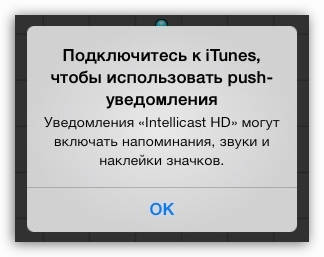
1 metodas. Pakartotinis leidimas „Apple ID“ paskyroje
Norint atlikti procedūrą, reikia atlikti šiuos veiksmus:
- Mes perkeliame „Nustatymai“ į skyrių „iTunes Store“, „App Store“;
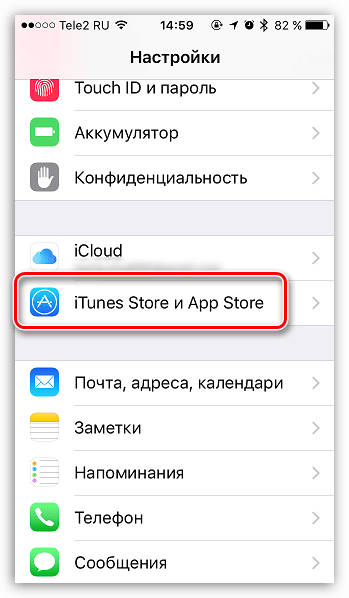
- Pasirinkite stulpelį „Apple ID“;
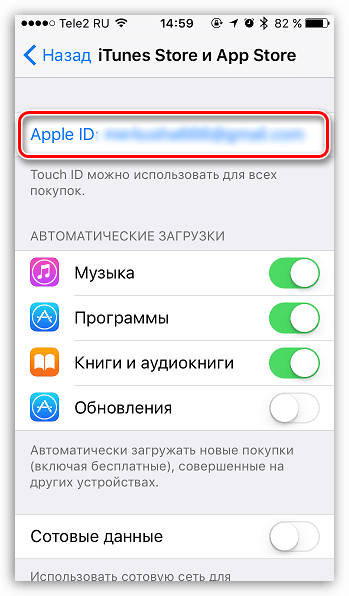
- Atidarytame meniu spustelėkite „Išeiti“;

- Iš naujo paleiskite įrenginį standartiniu būdu;
- Grįžkite į darbą su „Nustatymų“ paskyra -„iTunes Store“, „App Store“;
- Spustelėkite „Enter“, tada įveskite asmens duomenis, reikalingus autorizacijai;
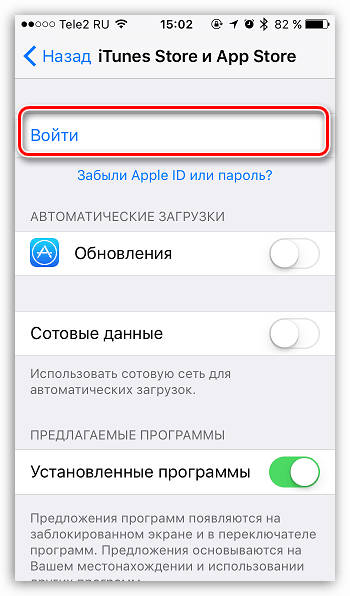
- Patvirtinkite veiksmą.
Toks paprastas sprendimas dažniausiai palengvina procesą į normalų, tačiau jei klaida vėl pasirodys, mes pereiname prie kitų veiksmų.
2 metodas. Atstatyti
Jei parinktis su pakartotiniu leidimu nepadėjo išspręsti problemos, mes atliksime visišką įrenginio nustatymų išleidimą, grąžindami pradinius parametrus:
- „Nustatymai“ pereiname prie skyriaus „Basic“;
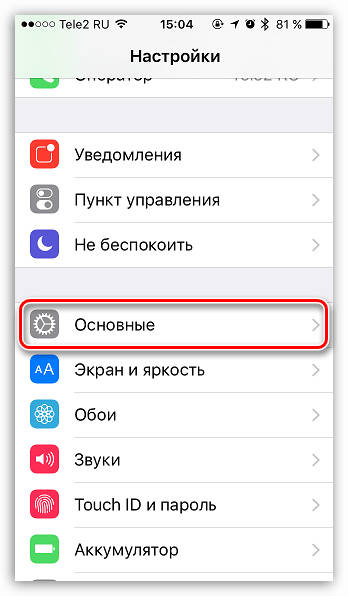
- Parinkčių sąrašo apačioje pasirinkite „Reset“;
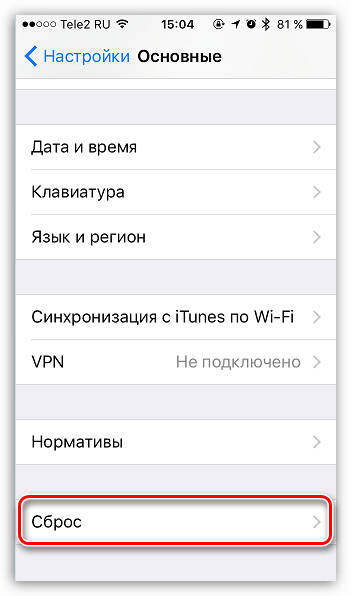
- Atkreipiame dėmesį į parametrą „Iš naujo nustatyti visus nustatymus“;
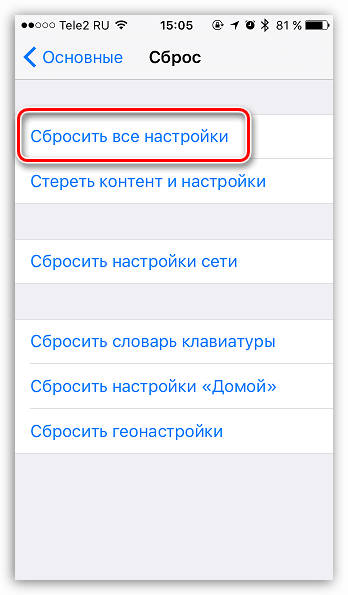
- Patvirtinkite veiksmą.
Visų nustatymų atstatymas leis jums išvalyti parametrus, neliesdami įrenginyje saugomų vartotojo duomenų.
3 metodas. „IOS“ atnaujinimas
Jei ankstesni metodai nepadėjo ir klaida „prisijungti prie„ Aytyuns “, kad galėtumėte naudoti tiesioginius pranešimus“, vis tiek vargina, yra kitoks sprendimas, susijęs su atnaujinimu. Norėdami atlikti procedūrą, turėsite atlikti daugybę šių veiksmų:
- Mes pereiname prie pagrindinių nustatymų („Nustatymai“ - „Pagrindinis“);
- Pasirinkite meniu „Atnaujinti“;
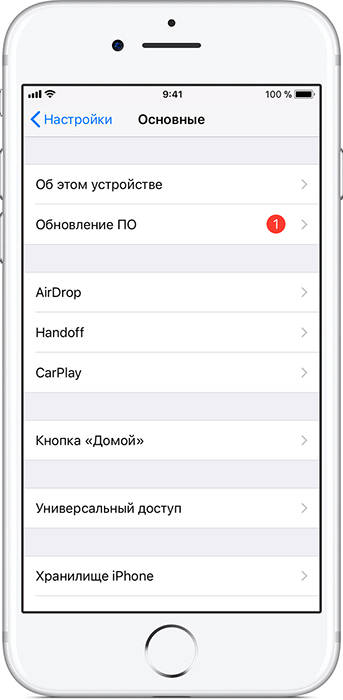
- Automatiškai ieškant galimų atnaujinimų, siūlomas diegimo failas, procesas yra automatizuotas, kad vartotojas galėtų vykdyti tik ekrane esančius instrukcijas, patvirtindamas vykdymą.
4 metodas. Įrenginio atkūrimas naudojant „iTunes“
„IOS“ atkūrimo procedūra, tai yra, iš naujo įdiegus sistemą, atnaujina dabartinius parametrus, leisdamas viską grąžinti į pradines pozicijas. Parengiamuoju darbu apima šviežios „iTunes“ versijos diegimą kompiuteryje ar nešiojamame kompiuteryje, jums taip pat reikės USB kabelio ir paties „Apple“ įrenginio. Firmware Restauravimo veiksmai:
- Atjunkite parinktį ieškoti įrenginio, kuriam mes kertame „iCloud“ kelią - „Raskite iPhone“ arba „Raskite„ iPad ““, o tada išversti svirtį iš aktyvios padėties priešingoje padėtyje.
- Prijunkite įrenginį naudodami originalų USB laidą.
- Mes paleidžiame „iTunes“ programą kompiuteryje.
- Sukurkite atsarginę kopiją, jei svarbi įrenginyje saugoma informacija. Norėdami tai padaryti, spustelėkite mygtuką išmaniojo telefono pavidalu „Atytyuns“ pavidalu. Skirtuke „Apžvalga“ pasirinkite norimą parinktį, pažymėdami ją vėliava ir spustelėkite „Sukurkite kopiją dabar“.
- Tame pačiame skirtuke mes pradedame atkūrimo procedūrą naudodami specialų mygtuką su atitinkamu pavadinimu.
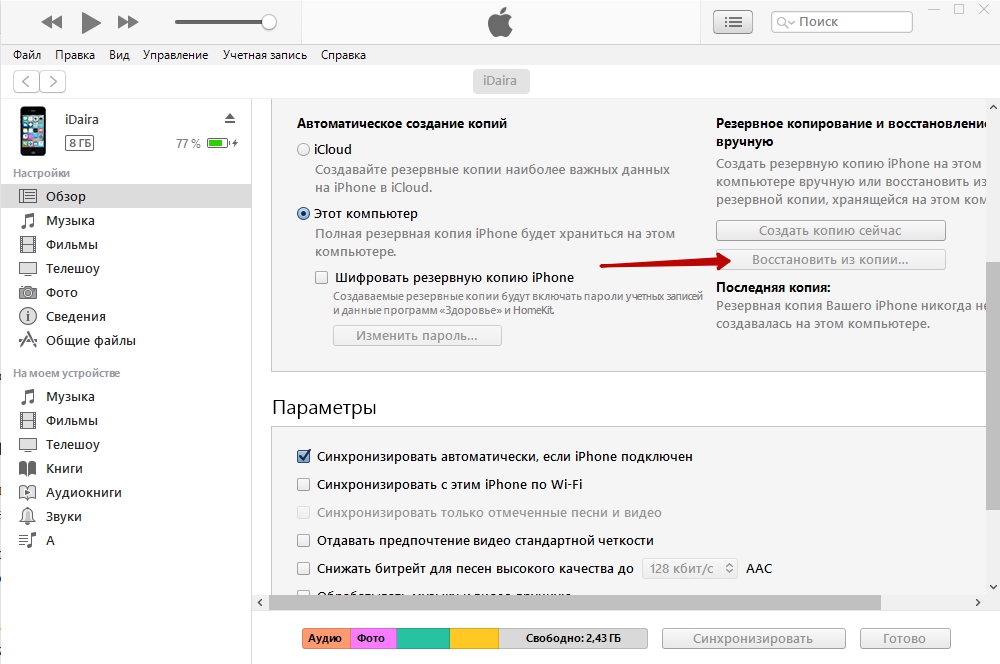
- Mes patvirtiname vykdymą paspausdami mygtuką „Atkurti ir atnaujinti“.
Tuo pačiu metu bus įkelta nauja programinės aparatinės įrangos versija, tačiau yra galimybė išsaugoti naudojamą „iOS“ versiją. Norėdami atlikti procedūrą, turite iš anksto įkelti ją iš oficialios svetainės ar kito patikrinto šaltinio. Atlikdami pirmuosius keturis veiksmus, kad atkurtumėte programinę -aparatinę įrangą skirtuke „Apžvalga“, laikydami „Shift“ klavišą, spustelėkite mygtuką „Atkurti„ iPhone “(„ iPad “ir kt. Priklausomai nuo įrenginio), po to „Windows“ laidininkas pasirinkite iš anksto išsaugotą programinę -aparatinę įrangą. Procedūra turėtų būti sudaryta iki pusvalandžio, kai ji bus baigta, bus galima atkurti programinę -aparatinę įrangą iš atsarginės kopijos kopijos.
Po manipuliacijų klaida „Prisijunkite prie„ iTunes “, kad naudotumėte„ Push Priuctions “, nustos trikdyti, ir bus atnaujintas teisingas perspėjimo darbas.
- « Būdai, kaip išspręsti „iPhone“ sinchronizacijos problemą su „iTunes“
- Klaidų panaikinimo 2009 m. Metodai „iTunes“ programoje »

